Zde je několik věcí, které můžete s novým notebookem dělat. Tato malá investice vám ušetří spoustu bolestí hlavy a frustrace na silnici.
Aktualizujte svůj operační systém
Pokud jste notebook zakoupili v obchodě, pravděpodobně se již několik měsíců nezapnul. Během této doby byly pravděpodobně vydány důležité aktualizace, bez nichž není bezpečné zůstat online. Zapněte Windows Update a neodkládejte tento krok dlouho, jinak se jednoho dne můžete stát obětí malwaru.
Odeberte nepotřebný firmware
Jedná se o předem nainstalovaný software, který je pro koncového uživatele nežádoucí nebo zbytečný. Tyto aplikace se používají jen zřídka, ale ztrácejí spoustu cenného místa na disku. Výrobci notebooků se systémem Windows jsou proslulí tím, že načítají své produkty desítkami zbytečných programů.
Nainstalujte antivirový software
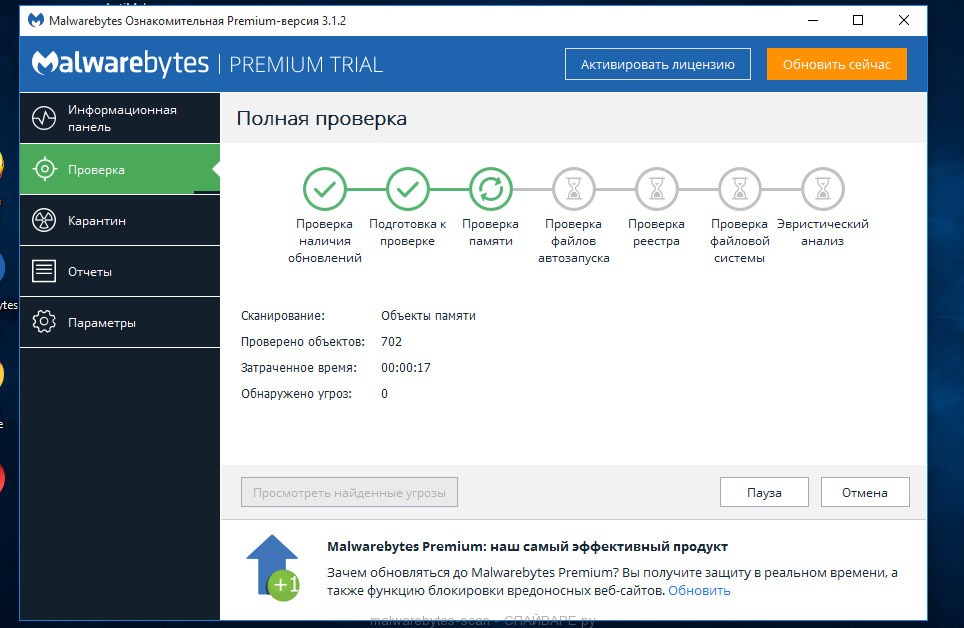
Všechny notebooky potřebují antivirový software - ano, dokonce i Mac a Linux! Mýtus, že Windows je jediným zranitelným operačním systémem, je irelevantní. Pokud nechcete, aby vás služba na pozadí chránila v reálném čase, alespoň nainstalujte nástroj pro ruční skenování, jako je MalwareBytes, a jednou týdně prohledejte počítač, zda neobsahuje infekce. V našem internetovém obchodě právě projde!
Nainstalujte si program proti krádeži
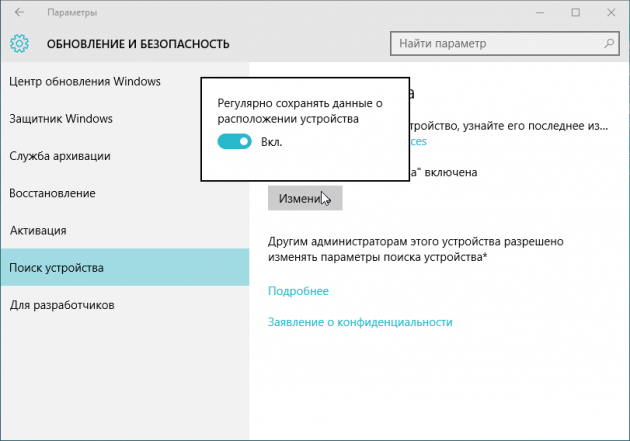
Krádež notebooků je jednou z nejhorších věcí, které se mohou stát. Ztratíte nejen své zařízení, ale i všechna důležitá data na něm. Naštěstí má Windows 10 integrovanou bezpečnostní funkci Najít moje zařízení, která dokáže najít váš notebook, pokud je odcizen nebo ztracen. Pokud se vám tato funkce nelíbí nebo používáte Mac nebo Linux, můžete si vždy stáhnout bezplatnou verzi Prey (která také podporuje mobilní zařízení).
Optimalizace nastavení napájení
- Pokud notebook často používáte mimo domov, měla by být prioritou maximální životnost baterie. Několik jednoduchých vylepšení poskytne mezeru mezi šesti a devíti hodinami na jedno nabití. Nejprve snižte jas displeje. Ve Windows můžete upravit nastavení napájení tak, aby ztlumila obrazovku, když notebook není připojen. Na počítači Mac můžete nastavit funkci Úspora energie, která bude fungovat stejně.
- Doporučujeme používat režimy spánku a hibernace. Při cestování s notebookem vám mohou ušetřit spoustu výdrže baterie. Nakonec Chrome přestaňte používat, pokud používáte baterii. Je známo, že spotřebovává spoustu systémových prostředků a silně vybíjí baterii. Ano, existují způsoby, jak snížit zatížení, ale je to stále horší než u jiných prohlížečů. Doporučujeme používat prohlížeč Opera, který má vynikající režim úspory baterie.
Nastavit automatické zálohy
Za šest měsíců nebo rok od nynějška bude váš notebook plný dokumentů, projektů, prezentací a všech dalších osobních údajů. Pokud náhle vstane, všechny tyto důležité soubory budou ztraceny. Nedovolte, aby se to stalo. Nastavte si záložní systém nyní, dokud můžete. Windows 10 má několik nativních metod zálohování, včetně Obnovení systému, Zálohování a obnovení, Nástroj pro obnovení jednotky a další. Mac má funkci Time Machine. Nastavení cloudového úložiště a úložiště SynchronCloud je skvělý způsob, jak zpřístupnit svá data, ať jste kdekoli. Tři nejoblíbenější služby jsou Dropbox, Disk Google a OneDrive. Každý z nich má své vlastní výhody a nevýhody, ale všechny nabízejí bezplatné plány, takže je vyzkoušejte všechny a vyberte si ten, který se vám nejvíce líbí.






